Como limpar o conteúdo de células com base em uma condição no Excel?
Às vezes, pode ser necessário limpar o conteúdo de células com base em condições no Excel, como limpar o conteúdo da célula se ela contiver um valor específico, limpar o conteúdo da célula se houver células em branco em outra coluna ou limpar o conteúdo de células com uma cor de fundo específica, entre outros. Este artigo apresentará alguns truques para resolver essas tarefas de forma rápida e fácil.
Limpar o conteúdo de células com base no valor da célula usando código VBA
Limpar linhas inteiras se o valor for maior ou menor que um valor específico usando código VBA
Limpar o conteúdo de células ou linhas com base no valor da célula usando um recurso prático
Limpar linhas inteiras se outra célula estiver em branco usando código VBA
Limpar o conteúdo de células com base na cor de fundo usando código VBA
Limpar o conteúdo de células com base no valor da célula usando código VBA
Por exemplo, você tem o seguinte intervalo de dados e agora deseja limpar o conteúdo das células que contêm “Hoodie”. O código VBA abaixo pode ajudá-lo.

1. Pressione as teclas ALT + F11 para abrir a janela Microsoft Visual Basic for Applications.
2. Clique em Inserir > Módulo e cole o seguinte código na Janela do Módulo.
Código VBA: Limpar o conteúdo da célula se a célula for igual a um valor específico
Sub ClearContents()
'Updateby ExtendOffice
Dim xRng As Range
Dim xCell As Range
Dim xText As String
Set xRng = Application.Range("A2:A12")
xText = "Hoodie" 'Change this text to your own
For Each xCell In xRng
If xCell.Value = xText Then
xCell.clearContents
End If
Next xCell
End Sub
3. Em seguida, pressione a tecla F5 para executar este código, e todas as células com o texto “Hoodie” serão limpas imediatamente, veja a captura de tela:


Desbloqueie a Magia do Excel com o Kutools AI
- Execução Inteligente: Realize operações de células, analise dados e crie gráficos — tudo impulsionado por comandos simples.
- Fórmulas Personalizadas: Gere fórmulas sob medida para otimizar seus fluxos de trabalho.
- Codificação VBA: Escreva e implemente código VBA sem esforço.
- Interpretação de Fórmulas: Compreenda fórmulas complexas com facilidade.
- Tradução de Texto: Supere barreiras linguísticas dentro de suas planilhas.
Limpar linhas inteiras se o valor for maior ou menor que um valor específico usando código VBA
Suponha que você tenha o intervalo de dados abaixo e deseje limpar todo o conteúdo da linha se o valor na coluna D for maior ou menor que 300. Aqui, criarei um código VBA para realizar isso.

1. Pressione as teclas ALT + F11 para abrir a janela Microsoft Visual Basic for Applications.
2. Clique em Inserir > Módulo e cole o seguinte código na Janela do Módulo.
Código VBA: Limpar linhas inteiras se o valor da célula for maior ou menor que um valor específico
Sub ClearRowInValue()
'Updateby ExtendOffice
Dim xRg As Range
Dim xStrAddress As String
Dim xStrValue As Integer
Dim xCell As Range
Dim xRowRg As Range
Dim xF As Integer
Dim xBol As Boolean
xStrAddress = "D2:D12" 'Change cell range
xStrValue = 300 'change the value
Set xRg = Range(xStrAddress)
For xF = xRg.Rows.Count To 1 Step -1
Set xRowRg = xRg.Rows.Item(xF)
xBol = False
For Each xCell In xRowRg.Cells
If Application.IsNumber(xCell.Value) Then
If xCell.Value > xStrValue Then
xBol = True
Exit For
End If
End If
Next
If xBol Then
xRowRg.EntireRow.clearContents
End If
Next
End Sub
3. Em seguida, pressione a tecla F5 para executar este código, e todo o conteúdo das linhas será limpo se o valor na coluna D for maior que 300, veja a captura de tela:

Limpar o conteúdo de células ou linhas com base no valor da célula usando um recurso prático
Se você possui Kutools para Excel, com seu recurso Selecionar Células Específicas, você pode selecionar as células ou linhas com base em um valor específico e, em seguida, excluir o conteúdo das células de uma só vez.
Após instalar o Kutools para Excel, siga estas instruções:
1. Selecione o intervalo de dados com os valores dos quais você deseja limpar o conteúdo das células ou linhas e, em seguida, clique em Kutools > Selecionar > Selecionar Células Específicas, veja a captura de tela:

2. Na caixa de diálogo Selecionar Células Específicas aberta, faça as seguintes operações:
- Clique em Célula ou Linha Inteira que deseja selecionar;
- Especifique os critérios na seção Tipo Específico conforme necessário. Aqui, quero selecionar as linhas cujo valor na coluna D é maior que 300.

3. Em seguida, clique no botão Ok, e todas as linhas com o valor maior que 300 serão selecionadas. Agora, basta pressionar a tecla Delete no teclado para excluir o conteúdo das células, veja a captura de tela:

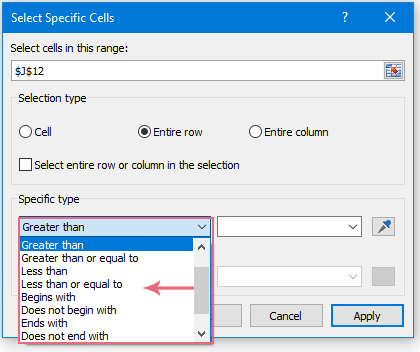
Limpar dados de linhas em um intervalo se contiver células em branco usando código VBA
Neste caso, se a célula no intervalo de dados contiver qualquer espaço em branco, quero limpar os dados das linhas do intervalo, como mostrado na captura de tela abaixo.

Para concluir esta tarefa, aplique o seguinte código VBA:
1. Pressione as teclas ALT + F11 para abrir a janela Microsoft Visual Basic for Applications.
2. Clique em Inserir > Módulo e, em seguida, cole o seguinte código na Janela do Módulo.
Código VBA: Limpar dados de linhas se contiver células em branco
Sub ClearContents()
'Updateby ExtendOffice
Dim xcell As Range
Set xrng = Application.Range("A2:D12")
For Each xcell In xrng
If xcell.Value = "" Then
Intersect(xcell.EntireRow, xrng).ClearContents
End If
Next
End Sub
3. Em seguida, pressione a tecla F5 para executar este código, e os dados das linhas com células em branco serão limpos de uma vez no intervalo específico conforme necessário.
Limpar o conteúdo de células com base na cor de fundo usando código VBA
Para limpar as células preenchidas com uma cor de fundo específica, você pode usar o seguinte código VBA.
1. Pressione as teclas ALT + F11 para abrir a janela Microsoft Visual Basic for Applications.
2. Clique em Inserir > Módulo e, em seguida, cole o seguinte código na Janela do Módulo.
Código VBA: Limpar o conteúdo de células com base na cor de fundo
Sub Clearcontents()
'Updateby ExtendOffice
Dim xcell As Range
Dim xrng As Range
Set xrng = Application.Range("A2:D12")
For Each xcell In xrng
If xcell.Interior.Color = RGB(252, 228, 214) Then
xcell.Clearcontents
End If
Next
End Sub
3. E então, pressione a tecla F5 para executar este código, e o conteúdo das células com a cor de fundo especificada será limpo imediatamente. Veja a captura de tela:

As Melhores Ferramentas de Produtividade para o Office
Kutools para Excel resolve a maioria dos seus problemas e aumenta sua produtividade em 80%
- Barra de Fórmulas Super (edite facilmente várias linhas de texto e fórmulas); Layout de Leitura (leia e edite facilmente um grande número de células); Cole em Intervalo Filtrado...
- Mesclar Células/Linhas/Colunas mantendo os dados; Dividir conteúdo de células; Combinar Linhas Duplicadas e Somar/Média... Prevenir Células Duplicadas; Comparar Intervalos...
- Selecionar Linhas Duplicadas ou Únicas; Selecionar Linhas em Branco (todas as células estão vazias); Super Localizar e Localização Difusa em Muitas Pastas de Trabalho; Seleção Aleatória...
- Cópia Exata de Múltiplas Células sem alterar a referência da fórmula; Criar automaticamente referências para várias planilhas; Inserir Marcadores, Caixas de Seleção e mais...
- Favoritar e Inserir rapidamente Fórmulas, Intervalos, Gráficos e Imagens; Criptografar Células com senha; Criar Lista de Correspondência e enviar emails...
- Extrair Texto, Adicionar Texto, Remover por Posição, Remover Espaço; Criar e Imprimir Estatísticas da Página de Dados; Converter entre o Conteúdo das Células e Comentários...
- Super Filtro (salvar e aplicar esquemas de filtro em outras planilhas); Classificação Avançada por mês/semana/dia, frequência e mais; Filtro Especial por negrito, itálico...
- Consolidar Pastas de Trabalho e Planilhas; Mesclar Tabelas com base em colunas-chave; Dividir Dados em Múltiplas Planilhas; Conversão em Lote de xls, xlsx e PDF...
- Agrupamento de Tabela Dinâmica por número da semana, dia da semana e mais... Mostrar Células Desbloqueadas, Bloqueadas por cores diferentes; Destacar Células Que Contêm Fórmula/Nome...

- Habilite a edição e leitura com guias no Word, Excel, PowerPoint, Publisher, Access, Visio e Project.
- Abra e crie vários documentos em novas abas da mesma janela, em vez de em novas janelas.
- Aumenta sua produtividade em 50% e reduz centenas de cliques de mouse para você todos os dias!
